他マシンのファイルを復活「Smart Data Recovery Enterprise」
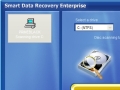
ファイルをごみ箱に入れても実体は消えていない。削除済みファイルを復活させる復旧ツール……は数多く存在するが、「Smart Data Recovery Enterprise」は一味違う。ネットワーク上他マシン内の削除済みファイルを復活させることができるのだ。
「Smart Data Recovery Enterprise」は、FATとNTFSに対応した、割と良くある復旧ツール「Smart Data Recovery」のネットワーク版で、少なくとも本来は、会社などのネットワークで使うためのツール。各社員がうっかり消したファイルを、管理者がネットワーク越しに、自らの手で復活させることができるのだ。ただ、接続は、「各エージェント(復活させられる側)が管理者(遠隔操作でファイルを復活させる側)のIPアドレスに接続しておく」という形で行われる。例えばiTunesのメディアファイル共有と違い、同一LAN内であってもIPアドレス設定が必要なのでちょっと面倒……なのだが、管理者側でルーター設定などを行っておけば、同一LAN内でなくても動作させることができる、可能性が高い(未検証)。
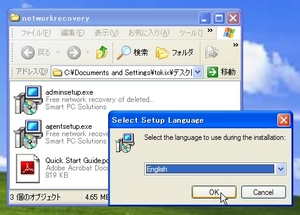
「Smart Data Recovery Enterprise」を作者のページからダウンロード。配布ファイル内には、管理者(復活させる側)用の「adminsetup.exe」とエージェント(復活させられる側)用の「agentsetup.exe」が入っている。各マシンにインストールを行おう。
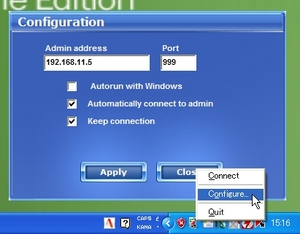
少し分かりにくいが、エージェント側には、ローカルでの復旧を行う「Smart Data Recovery」と、遠隔操作されるための「Smart Data Recovery Agent」がインストールされる。「~Agent」を起動し初期設定を行う。タスクトレイアイコン右クリック「Configure」で管理者のIPアドレスを設定。「Automatically connect to admin」は起動時に管理者に接続を行う設定。
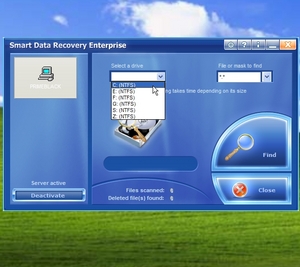
管理者側で「Smart Data Recovery Net」を起動。エージェントが接続を行っていれば左カラムにマシン一覧が表示される。ドライブを選択しよう。後の使い方は基本的に普通の復旧ツールと同じ。「Find」でドライブスキャンが始まり……。
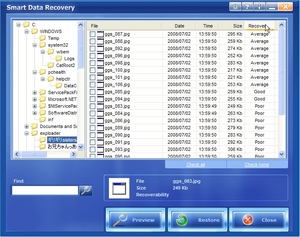
エクスプローラチックな2ペインでエージェントマシン内の削除済みファイルを閲覧する。右カラム「Recover」をクリックすると各ファイルの詳細スキャンが行われ、復活精度が表示される。
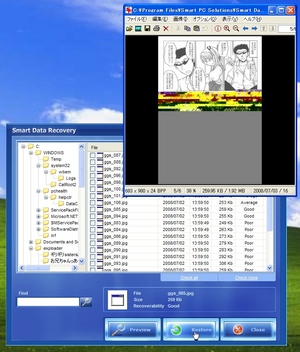
 全世界1,000万以上ダウンロード超え!水分補給サポートアプリ最新作『Plant Nanny 2 - 植物ナニー2』が11/1より日本先行配信開始中
全世界1,000万以上ダウンロード超え!水分補給サポートアプリ最新作『Plant Nanny 2 - 植物ナニー2』が11/1より日本先行配信開始中 たこ焼きの洞窟にかき氷の山!散歩を習慣化する惑星探索ゲーム『Walkr』がアップデート配信&6/28までアイテムセール開始!
たこ焼きの洞窟にかき氷の山!散歩を習慣化する惑星探索ゲーム『Walkr』がアップデート配信&6/28までアイテムセール開始! 【まとめ】仮想通貨ビットコインで国内・海外問わず自由に決済や買い物ができる販売サイトを立ち上げる
【まとめ】仮想通貨ビットコインで国内・海外問わず自由に決済や買い物ができる販売サイトを立ち上げる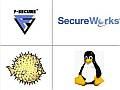 Conficker活動開始 1クリックで感染状態が分かるページなど
Conficker活動開始 1クリックで感染状態が分かるページなど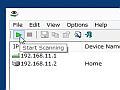 LAN内をスキャンして接続デバイスのIPアドレスなどの情報を調べられるツール
LAN内をスキャンして接続デバイスのIPアドレスなどの情報を調べられるツール LAN内にあるネットワークデバイスのIPアドレスを一括スキャンで調べるツール
LAN内にあるネットワークデバイスのIPアドレスを一括スキャンで調べるツール Win+iTunes8でiTSリンク/ブラウザの「ジャンル」を消すテク
Win+iTunes8でiTSリンク/ブラウザの「ジャンル」を消すテク iTunes→サブMP3プレイヤーの音楽転送に「iTunes Sync」
iTunes→サブMP3プレイヤーの音楽転送に「iTunes Sync」 外出先のスマホから自宅マシン内の動画を楽しみまくり 「GMO とくとくBB」の固定IPで動画配信サーバーを作る
外出先のスマホから自宅マシン内の動画を楽しみまくり 「GMO とくとくBB」の固定IPで動画配信サーバーを作る
